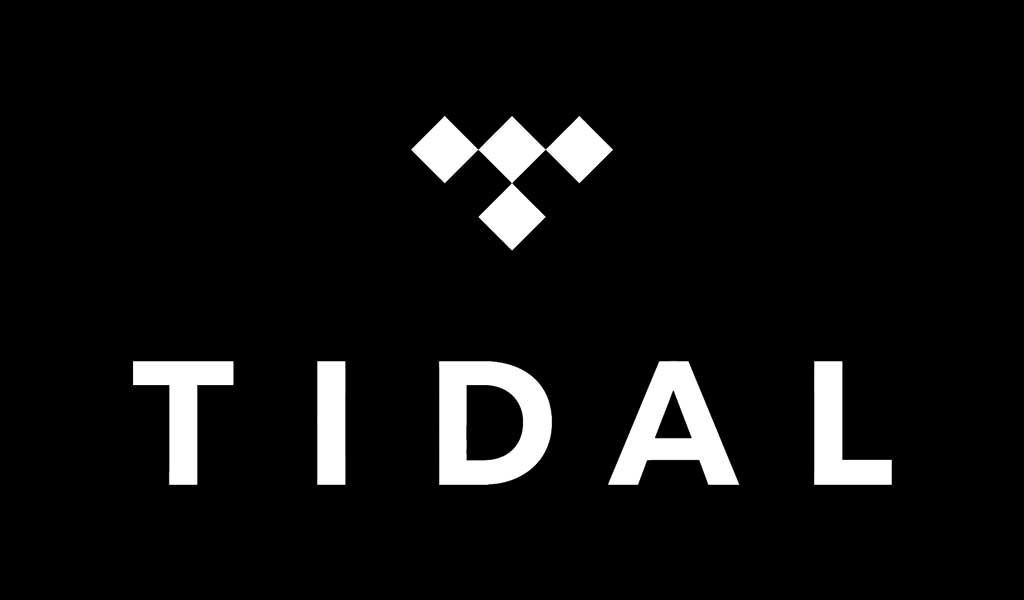
TIDALをiPhoneで使う方法の紹介です。
2022年10月現在、TIDALは日本でサービスを提携していません。そのため、TIDALをiPhoneで使うには「ひと手間」必要です。
二通りの方法がありますのでそれぞれ紹介します。
海外Apple IDを使いTIDALアプリをダウンロードする
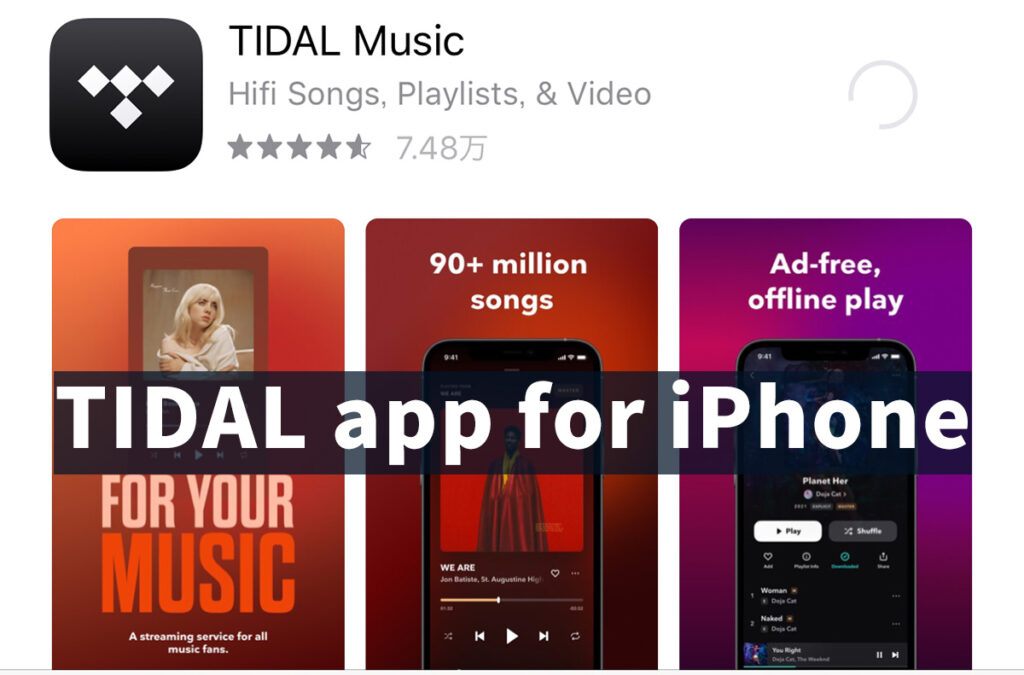
1つ目の方法は、TIDALを提携している国のApple IDを作成し、海外App StoreからTIDALのアプリケーションをダウンロードする方法です。
簡単な流れは以下になります。
現在Apple IDに使用しているメールアドレス以外のメールアドレスを用意します。
「Apple ID作成ページ」で新規に海外Apple IDを作成します。
日本のApple IDからサインアウトします。
step2で作成したアカウントでログインします。
支払い情報(実際の登録は不要)を設定します。
TIDALアプリをダウンロードした後、日本のApple IDへログインし直します。
TIDALアプリのダウンロード方法については、別記事で詳しく紹介していますのでご確認下さい。
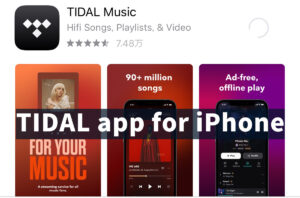
TIDALアプリの代用としてRoonを利用する
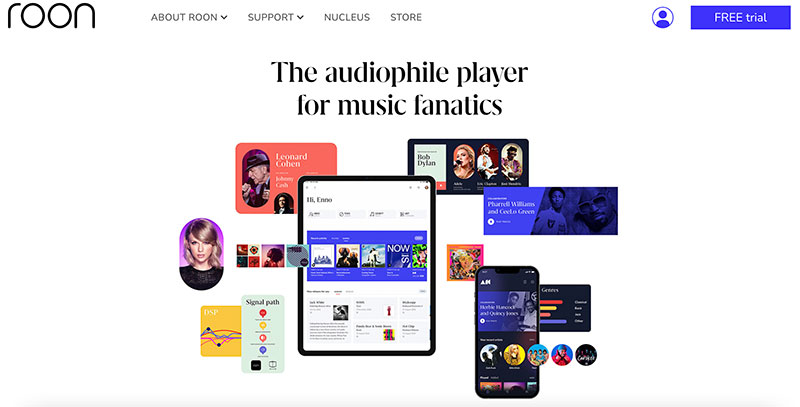
もう一つは、音楽再生ソフト「Roon」を利用する方法です。
TIDALはRoonを利用することで、TIDALのアプリケーションをダウンロードすることなく再生できます。
Roonを利用すると、
- 国内App Storeからアプリをダウンロードできる
- TIDALだけでなくローカルファイルの再生も可能
- おすすめ機能が優秀
というメリットがあり、TIDAL単体よりも便利です。
詳細をかなり省略しています(いずれ別記事にします)が、iPhoneでRoonを利用しつつTIDALを使う流れは以下となります。
アプリケーションをPCやmacなどにインストールし、TIDALのアカウントを連携させます。
リモコン用となるアプリRoonと、屋外でもRoonを利用できるRoon ARCをダウンロードします。
Roonのアプリは現在RoonとRoon ARCという2種類存在します。iPhoneアプリのRoonはリモコンアプリ、Roon ARCは屋外で使う用途(TIDALアプリと似た用途)になります。
Roonを使うのであればどちらも必要ですが、iPhoneでRoonを操作しないのであればRoon ARCだけで問題ありません。(RoonはiPadを使う方が情報量が多く便利です)
TIDALアプリの海外Apple IDダウンロードとRoon利用はどちらがおすすめ?
Roonのアプリケーションは国内App Storeで入手できるので、その点は確かに「手軽」です。
しかし、ご紹介したようにRoonは有料ソフトですし、環境を構築する手間もそれなりにかかります。そのため、「どうせTIDALを使うならより便利で音の良い環境を構築したい」という方以外はTIDALアプリをダウンロードすることをおすすめします。
繰り返しになりますが、TIDALアプリのダウンロードに必要なものは新しいメールアドレスのみ。TIDALの申し込みに必要だったVPNは不要ですし、英語が得意でなくても問題ありません。
順番にしっかりと入力していけばTIDALアプリはダウンロードできますので、ぜひチャレンジしてみて下さい。
TIDALのiOSアプリダウンロード手順は下記記事で詳しく解説しています。
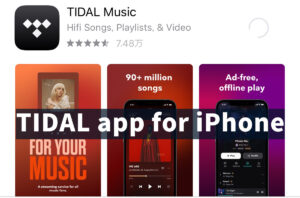
TIDALを日本で使う方法についてはこちらの記事で詳しくご紹介しています。






コメント